
Неприятно, когда теряется скрытая папка на компьютере с нужной информацией, но вы сможете найти ее по данной инструкции буквально за несколько минут. Совсем не важно, помните ли вы примерное расположение файла или каталога в Windows. Просто следуйте за мной по шагам и у вас точно все получится! Я постарался все описать максимально доступно для неопытных пользователей ПК. Если же вдруг возникнет проблема или вопрос, всегда пишите мне в комментарии под этой статьей и я как можно скорее дам ответ
Поиск скрытых файлов и папок на компьютере с помощью функций системы
За 10 минут в видео наглядно показа весь процесс и все самое важное по теме
- Откройте любую папку, перейдите на вкладку «Вид» в верхней панели и нажмите кнопку «Параметры».
- Теперь кликните еще раз на закладку «Вид», снимите галочку с пункта «Скрывать защищенные системные файлы (рекомендуется)» и ниже включите опцию «Показывать скрытые файлы, папки, диски».
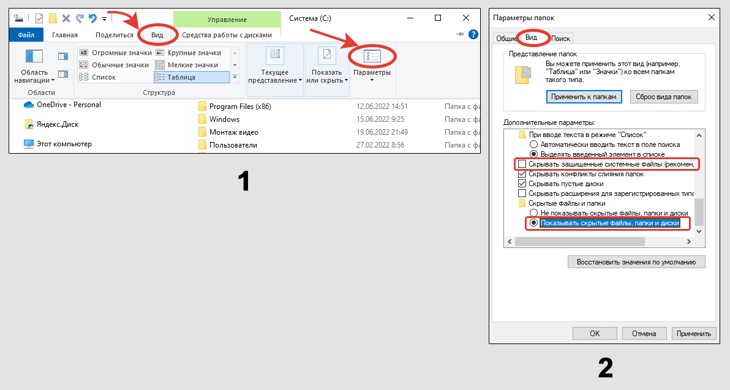
Как отобразить скрытые файлы в Windows 10
Включение скрытых элементов в Виндовс
Нажмите «Применить» и «ОК» для сохранения настроек.
По этим ссылкам находятся инструкции по включению отображения скрытых папок на компьютере для других версий системы: Windows 7 / 8, Win 11.
Теперь, когда невидимые объекты появились, мы можем воспользоваться стандартным поиском и легко найти то, что требуется.
Если вы помните, где стоит искать скрытые объекты (хотя бы на каком диске), то сразу перейдите туда. Вероятно вы визуально уже сможете обнаружить то что необходимо, ведь все невидимые папки теперь станут видны. Они отображаются как полупрозрачные, это свойство легко их отличает от обычных.
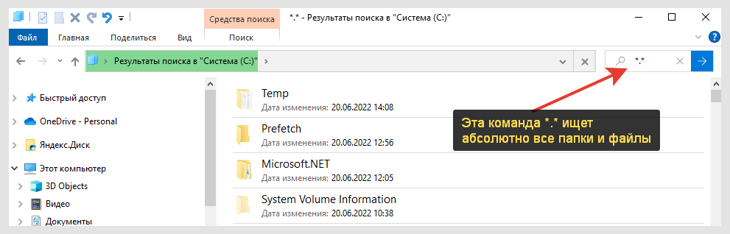
Как найти любые папки или документы через проводник
Обратите внимание, что если вы хотите искать папку сразу на всем жестком диске C или D, то начинать следует, перейдя в корень диска компьютера.
При этом, когда система начала искать, вверху окна появится вкладка «Поиск», где можно настроить его более детально.
Полезные фишки:
- На этой странице можно включить поиск только по текущей папке, а не по всем в нее вложенным. Например, если откроете диск «С» и начнете поиск по всем вложенным элементам, то это может затянуться и на час и более (если на накопителе много информации).
- Если известна дата изменения, то укажите ее, кликнув на соответствующую кнопку.
- Также можете выбрать тип файла и приблизительный размер (вес).
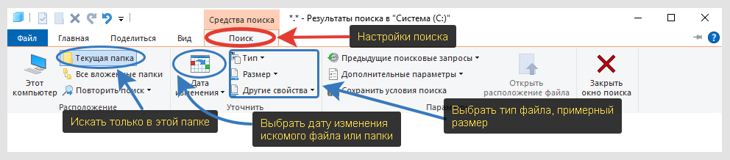
Расширенные настройки поиска
Если не получилось найти скрытую папку на компьютере встроенным функционалом Windows в стандартном проводнике, то попробуйте через программу, как показано ниже, вероятно вам подойдет этот метод.
Как найти невидимую папку или системный файл через программы
Популярные приложения для этой цели:
- Everything;
- Find Hidden;
- Hidden File Finder.
Все в бесплатном доступе, работают плюс / минус одинаково. 3-я позволяет вдобавок просканировать папки компьютера, обнаружить вирусы и вредоносные приложения. Я считаю это лишней и ненужной функцией.
Когда мне требовалось, всегда работал с 1-й, поскольку у нее наиболее широкие возможности поиска. На ее примере и буду показывать…
Скачать программу можно с официального сайта, здесь.
При загрузке выбирайте портативную версию (ZIP), которую не придется устанавливать на компьютер и при этом работать будет под любой сборкой (64 и 32 битной).
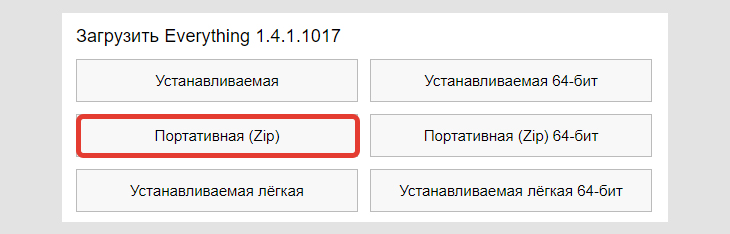
Загрузка утилиты Everything
После скачивания архива, распакуйте его любым архиватором (встроенного будет достаточно) и увидите в распакованной папке файлик с названием «Everything».
Запускать утилиту необходимо обязательно от имени администратора компьютера, для этого кликните по ней правой кнопкой мыши (ПКМ) и выберите соответствующий пункт. А затем программа спросит об индексировании томов NTFS, где снова выберите вариант запуска от админа и всегда отвечайте «Да» на предупреждения.
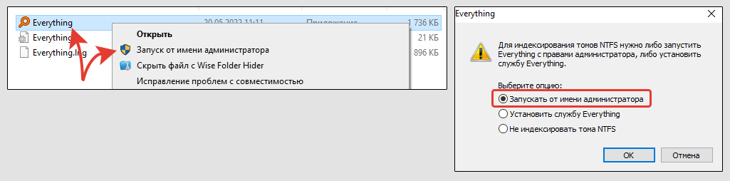
Включение VoidTools Everything
Окно утилиты будет содержать все папки и файлы, которые существуют. Простейший вариант найти именно скрытые папки — открыть меню «Вид» и включить быстрые «Фильтры». После этого воспользуйтесь поисковой строкой, вводя часть названия искомого объекта и выбрав в появившемся справа списке пункт «Папки».

Быстрый вариант поиска через фильтрацию
Программа покажет найденные элементы на компьютере, включая все скрытые и даже системные. Причем из колонки «Путь» сразу понятно, где они располагаются.
Вы можете кликать правой кнопкой мыши по нужным папкам и выбирать «Открыть путь», чтобы каталог открывался в привычном проводнике Windows.
Или есть вариант воспользоваться расширенным поиском (запустите его через меню «Поиск»).
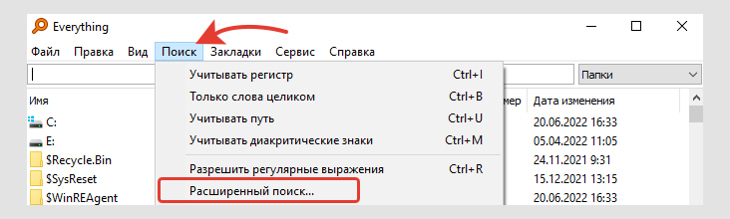
Расширенный метод поиска
Он предлагает огромный выбор различных дополнительных настроек, при помощи которых еще нужно постараться, чтобы не отыскать интересующую информацию на компьютере
Важные особенности:
- Можно искать не только по имени, но и по содержимому (укажите текст в строке «слово или фраза внутри …»). Но это касается только файлов, соответственно.
- По дате изменения или создания (от и до выбранного периода).
- По размеру.
- По атрибутам. Например, если ищите только скрытые и системные, значит можно поставить галочку лишь на этих пунктах, а остальные убрать. В таком случае в поле фильтрации будет видна команда attrib.
- Чтобы не искать по всем дискам компьютера, выберите примерное расположение.
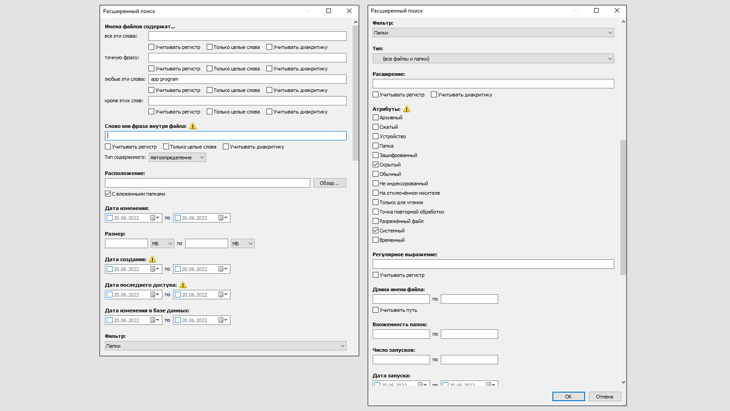
Множество фильтраций расширенного поиска
Способы отображения скрытых элементов для опытных пользователей
Предложенных выше двух вариантов более чем достаточно в 99% ситуаций. Крайне редко встречаются случаи, когда через проводник Windows или одну из программ не удается отобразить невидимые объекты и выполнить по ним поиск, например, из-за вирусной активности на компьютере. Я с таким сталкивался лишь единожды за более чем 10 летнюю практику. И то, прога Everything все-таки помогла!
Однако, возможно кому-то пригодятся еще продвинутые методы. Среди них:
- Любой из файловых менеджеров: Total Commander или Far Manager. По первому я написал подробную инструкцию здесь: отображение скрытых папок в Тотал Коммандер.
- Командная строка.
- Вручную включить скрытые элементы через реестр.
3-й пункт крайне не рекомендую никому использовать. Разве что в безвыходной ситуации… Потому что любая ошибочная операция с ключами реестра может повредить систему так, что не сможете запустить компьютер. Не зря в Виндовс по умолчанию работает функция скрытия важных элементов от наших глаз, чтобы не могли случайно удалять!
Если кому-то интересно про этот метод узнать подробнее, пишите мне внизу под этой заметкой, поделюсь.
А сейчас расскажу о командной строке. Чтобы открыть ее, зажмите сочетание клавиш Win+R и введите cmd в открывшемся окне, после чего щелкните по «ОК».
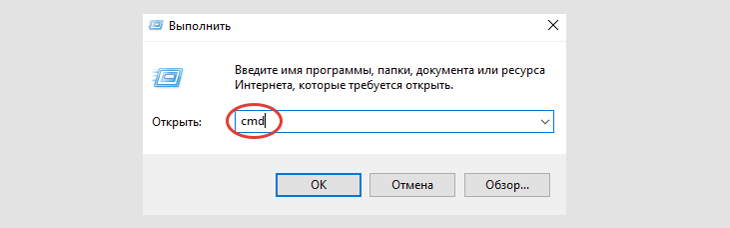
Запуск консоли
Чтобы искать через нее спрятанные папки, введите в окне команду в формате dir «C:моя папка» /a:dh /s и нажмите Enter на клавиатуре.
- Сразу после DIR указывается тот каталог компьютера, в котором хотим искать. Если это корневой раздел «С», то тогда так и пишем С: . Путь заключается в кавычки в том случае, когда он содержит пробелы.
- Атрибуты /a:dh говорят, что искать будем только папки (d) и именно скрытые (h).
- Свойство /s задается чтобы проверялись еще и все вложенные папки, а не только текущая.
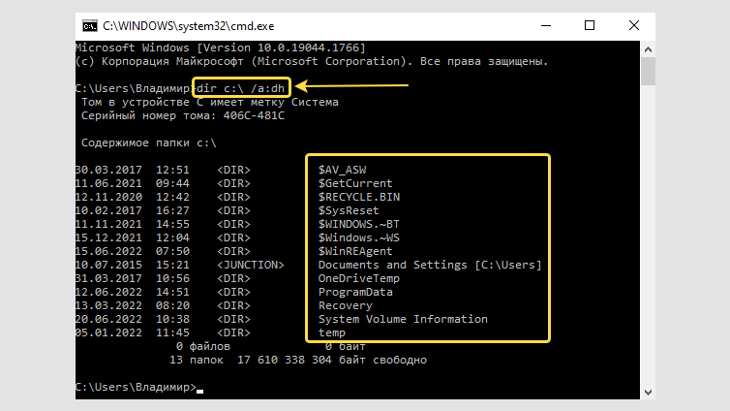
Поиск скрытых папок на диске «С» через командную строку Windows
Основные выводы
Выше были рассмотрены самые эффективные способы поиска невидимых элементов на компьютере в любой операционной системе Windows.
Как правило, 1-й (через проводник) и второй (с помощью одной из программ) всегда срабатывают, поэтому с консолью и даже Total Commander вам вряд ли потребуется связываться.
Также на моем блоге есть полезный материал о том как скрыть (спрятать) определенные директории: открыть »
В заключении отмечу, что все проблемы при невозможность отобразить скрытые элементы или найти их на 100% связаны с повреждениями ОС из-за действий различных троянов и вредоносного софта.
Если вдруг что-то не получилось, напишите мне ниже в комменты. Я всегда всем отвечаю и стараюсь помочь максимально оперативно. Если только не нахожусь в отпуске
Понравилась статья? Поделись!

- Вконтакте
- Одноклассники
Как в Total Commander показать скрытые файлы и папки Все решения: как скрыть папку или файл в Windows 10 от пользователя
2 комментария
Помог 2й способ через программку, просканировал оба раздела своего SSD, задав фильтры и вуаля! Нашел, урааа )) Ответить
Доброго времени! Искренне рад, что помогла инструкция 🙂 Ну, сокрытие встроенными средствами надежно не спрячет никакую инфу на компе. Лучше для этого специализированные приложения использовать тогда. А стандартная возможность сокрытия служит прежде всего для защиты операционки.
Оставить комментарий
Подписка на статьи
Социальные сети Делюсь интересной информацией не только на блоге, но и в социальных сетях! YouTube Вконтакте Одноклассники
- Компьютерная грамотность
- Скрытые папки и файлы
- Браузеры
- Яндекс Браузер
- Режим Инкогнито
- Контрольные точки Windows
- VPN
Подпишитесь на Новые Статьи, чтобы Ничего Не Пропустить
Хотите больше от работы в интернет?
- Мечты сбываются! Делюсь своими рецептами!
- Подпишитесь на информацию бесплатно
![]()
Все самое интересное впереди!
С уважением,
автор этого блога
Владимир Белев
Источник: vladimirbelev.ru
Просмотр скрытых файлов и папок в Windows



Изучите преимущества подписки, просмотрите учебные курсы, узнайте, как защитить свое устройство и т. д.




В сообществах можно задавать вопросы и отвечать на них, отправлять отзывы и консультироваться с экспертами разных профилей.
Источник: support.microsoft.com
Как обнаружить скрытые вредоносные процессы в системе?
Некоторые вирусы скрывают свои процессы в диспетчере задач Windows. Таким образом человек даже не догадывается, что его компьютер заражен вирусом (по крайней мере до тех пор, пока вредоносное воздействие не перейдет в критическую стадию и станет очевидным. А бывает и так, что вирус никогда не обнаруживается).
Есть ли способы обнаружить эти скрытые процессы?
- Вопрос задан более трёх лет назад
- 38855 просмотров
1 комментарий
Средний 1 комментарий
1) Запомнишь со временем, если часто будешь с ними встречаться, они обычно занимают стандартное колво памяти и проца
2) есть прога PRIO она корректирует (win8 и win10 не поддерживает) диспетчер задач и подсвечивает честные файлы зелёным, как только честная прога обновляется, то подсвечивается красным
Решения вопроса 2

Системный администратор со стажем.
Простых способов нет.
Гарантированных способов не существует.
Только анализ поведения — что за программа, что делает, есть ли подпись, не совпадают ли сигнатуры.
Вирус обнаружить проще.
А вредоносная программа зачастую технически ничем не отличается от полезной, поэтому программно ее детектировать во многих случаях невозможно.
Ответ написан более трёх лет назад
Комментировать
Нравится 4 Комментировать
https://sitecoder.blogspot.com
Обнаруживать — без вариантов!
Вот пример.
Нужно поставить «чистую» систему и ЗАРАНЕЕ! настроить все права на запись и на запуск с помощью стороннего софта.
Например, Folder Guard.
Все новые — запускать в «песочнице» (или, что надёжнее, в виртуалке): SandBoxie
Ответ написан более трёх лет назад
Нравится 1 1 комментарий
не надо эти кричащие фразы!! ждостали уже
Ответы на вопрос 8
software engineer
Для начала нужно научиться обнаруживать стандартные процессы — знать что из них что делает, к чему относится, как себя ведет и как должен запускаться.
После этого уже можно искать нестандартные процессы.
Способы конечно есть, но объяснять их — значит научить человека администрированию windows на достаточно глубоком уровне. Это нельзя вместить в ответ на вопрос, а грубо говоря целый процесс обучения.
Ответ написан более трёх лет назад
Комментировать
Нравится 3 Комментировать

Пользуйтесь Comodo
Cleaning Essentials и KillSwitch, они как раз предназначены для анализа и идентификации скрытых системных процессов. Первая специализируется на поиске вирусов и руткитов, очистке системы, вторая улучшенный аналог Диспечера задач, не только отображает сетевую активность и все процессы в виде древа, но и сверяет все активные по электронной подписи, подсвечивая подозрительные. Ещё там есть Autorun Analyzer, он покажет все процессы и службы в автозапуске. Плюс хорошая мысль добавить отдельно VirusTotal Uploader, чтобы проверять всё подозрительные файлы более чем 50 известными антивирусами, чтоб наверняка.
Ответ написан более трёх лет назад
Комментировать
Нравится 3 Комментировать

Помогло? Отметь решением
Как выше сказано — гарантированных способов нет.
Но можно проверить систему DrWeb CureIt, Malwarebytes AntiMalware, AVZ, Kaspersky Free.
У этих программ достаточно сильна эвристика — и они теоретически могут подсказать, если какой-то процесс ведет себя не так, как ожидается, даже если сигнатуры вируса нет в их базах.
Ответ написан более трёх лет назад
Комментировать
Нравится 1 Комментировать

analyse comportementale
Начать с простого и посмотреть сетевой трафик утилитой currports, при обнаружении подозрительной активности изучить процессы тем же process explorer.
Ответ написан более трёх лет назад
Комментировать
Нравится 1 Комментировать
Проверяйте каждый процесс
1) Подпись
Нет подписи у экзешника это уже не профессиональное ПО.
2) Место запуска
Если запущено не из програм файлс, то повод задуматься. Иногда ставится скайп или дропбокс в профиль пользователя. Но нормальное ПО. Стоит только в програм файлз, а не темповских папках с замудреными именами
Инструмент AVZ, AnvirrTaskManager
шерстите автозагрузку, плагины браузеров, планировщик задач.
Сначала надо прибить все не системные / неизвестные процессы.
У системных посмотреть используемые библиотеки (эти тулзы показывают)
Ответ написан более трёх лет назад
Комментировать
Нравится 1 Комментировать
кто знает, тот поймет
Есть простенькие программы типа Process Hacker, у него свой драйвер и он увидит скрытый процесс, но вы увидите ещё столько интересного, что без точного знания каждой строчки можете сделать ещё хуже.
Антивирусы тоже видят скрытые процессы и обычно реагируют на них негативно, так что сейчас чаще используют легальные проги нежели сокрытие процесса, либо внедрение в легальный процесс, что в разы безопасней.
Помню как три дня гонялся за полиморфным драйвером алкоголя. Когда поймал понял, для чего разрабы это сделали, много думал.
Источник: qna.habr.com